win10 dns未响应最简单的修复办法
目录
- 1. 什么是DNS?
- 2. Win10 DNS未响应的原因
- 2.1 网络连接问题
- 2.2 DNS服务器故障
- 2.3 防火墙或安全软件的设置问题
- 3. 解决Win10 DNS未响应的方法
- 3.1 检查网络连接
- 3.2 更改DNS服务器
- 3.3 关闭防火墙或安全软件
- 4. 结论
1. 什么是DNS?
DNS(Domain Name System),也叫域名系统,是一种用于将域名解析为IP地址的系统。在Internet上,每个设备都有一个唯一的IP地址,用于定位和识别。然而,IP地址是一串数字,对于人来说不直观、难以记忆。DNS的作用就是将人们熟悉的域名(如www.example.com)映射到相应的IP地址。
2. Win10 DNS未响应的原因
当我们在使用Windows 10操作系统的时候,有时候可能会出现DNS未响应的情况。这可能是由于以下原因导致的:
2.1 网络连接问题
网络连接问题可能是导致DNS未响应的一个常见原因。例如,Wi-Fi连接不稳定,导致无法正常访问DNS服务器。
2.2 DNS服务器故障
有时候,我们使用的DNS服务器可能会发生故障或者过载,导致无法响应DNS请求。这也是DNS未响应的一个可能原因。
2.3 防火墙或安全软件的设置问题
防火墙或安全软件可能会阻止DNS请求,导致DNS未响应。这通常是为了保护计算机免受恶意软件或攻击。
3. 解决Win10 DNS未响应的方法
3.1 检查网络连接
首先,我们需要检查网络连接是否正常。可以尝试连接其他网络,或者重启路由器和调制解调器来刷新网络配置。如果是Wi-Fi连接,可以尝试连接有线网络,看是否能正常访问。
3.2 更改DNS服务器
如果DNS服务器发生故障或过载,我们可以尝试更改DNS服务器。可以使用公共DNS服务器,如Google的8.8.8.8和8.8.4.4,或者Cloudflare的1.1.1.1和1.0.0.1。更改DNS服务器的方法是:
1. 在任务栏上的网络图标处,右键点击选择“打开网络和Internet设置”。
2. 在打开的窗口中,选择“更改适配器选项”。
3. 右键点击当前网络连接,选择“属性”。
4. 在属性窗口中,找到并选中“Internet协议版本4(TCP/IPv4)”,然后点击“属性”。
5. 在弹出的窗口中,选择“使用以下的DNS服务器地址”。
6. 输入您要使用的DNS服务器的IP地址,点击“确定”。
3.3 关闭防火墙或安全软件
如果防火墙或安全软件的设置导致DNS未响应,我们可以尝试暂时关闭它们来解决问题。可以在Windows的控制面板中找到防火墙设置,或者在安全软件中找到相应的选项来关闭。
请注意,关闭防火墙或安全软件可能会导致计算机面临一定的安全风险,所以关闭之后要及时重新打开。
4. 结论
DNS未响应是一个常见的网络问题,但是我们可以通过检查网络连接、更改DNS服务器以及关闭防火墙或安全软件来解决。这些方法通常可以帮助我们恢复正常的网络连接,确保我们能够顺畅地访问互联网。
页面地址:http://www.youmibao.com/n/594.html
- 上一篇:Linux 监控文件被什么进程修改(详解)
- 下一篇:服务器安全狗定时任务设置教程

Windows免费渗透测试套件,包含140多款工具
近日,火眼发布了一个包含超过140个开源Windows渗透工具包,红队渗透测试员和蓝队防御人员均拥有了顶级侦察与漏洞利用程序集。该工具集名为“CommandoVM”。安全工作者在对系统环境进行渗透测试时常常会自己配置虚拟机,如果是Linux的话还好,还有Kal...
服务器安全渗透测试工具渗透测试套件
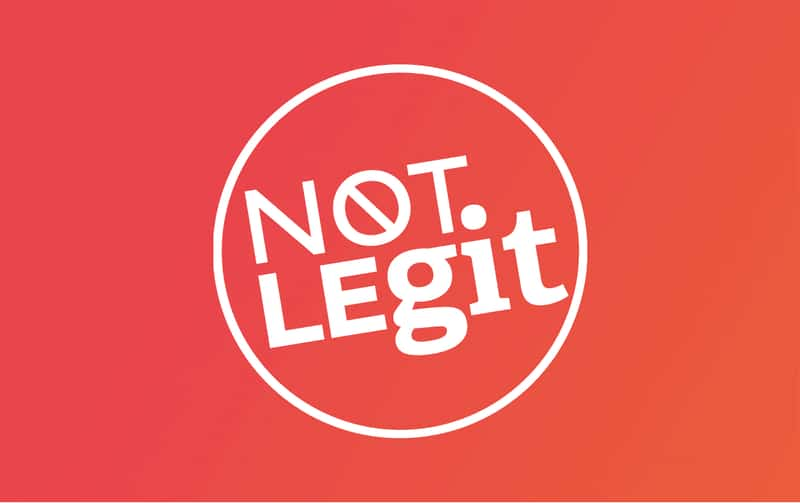
Azure 应用服务漏洞造成数百个源码库泄露
Wiz 研究团队在 Azure 应用服务中检测到一个不安全的默认行为,该行为暴露了使用“Local Git”部署的用 PHP、Python、Ruby 或 Node 编写的客户应用程序的源代码。Wiz 团队将该漏洞命名为“NotLegit”,并指出这一漏洞自 2...
漏洞服务器安全Azure源码库
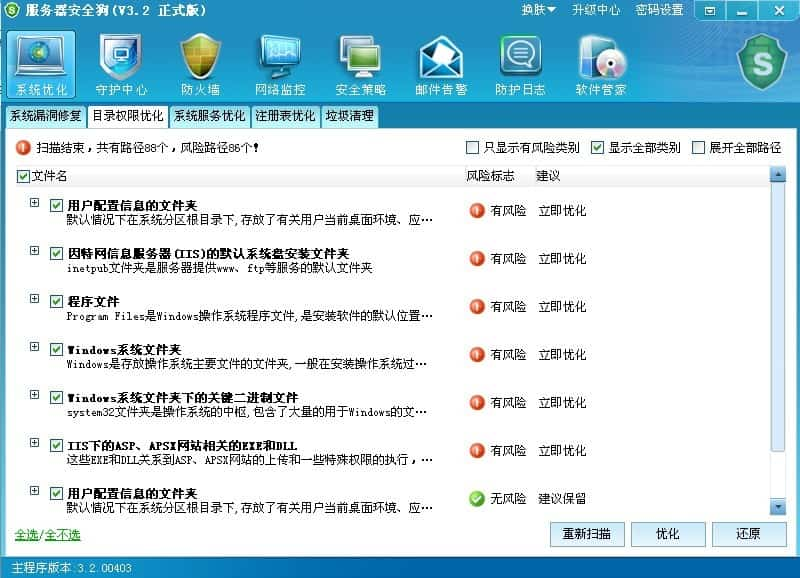
使用服务器安全狗目录权限优化之后异常问题及解决办法
图1.目录权限优化功能部分用户使用服务器安全狗V3.2的目录权限优化功能,可能遇到异常问题,诸如:图2.错误提示图3.错误提示一般该类型问题与优化“Windows系统文件夹” 与“IIS下的ASP、APSX网站相关的EXE和DLL”两个项目有关。图4.Wind...
服务器安全狗服务器安全异常目录权限

Microsoft Exchange中的Autodiscover漏洞泄露大量凭证
根据新的Guardicore研究,Microsoft Exchange中使用的协议Autodiscover存在漏洞,该漏洞导致各种Windows和Microsoft登录凭证遭泄漏。Exchange使用Autodiscover来自动配置客户端应用程序,例如Mic...
漏洞服务器安全ExchangeMicrosoft